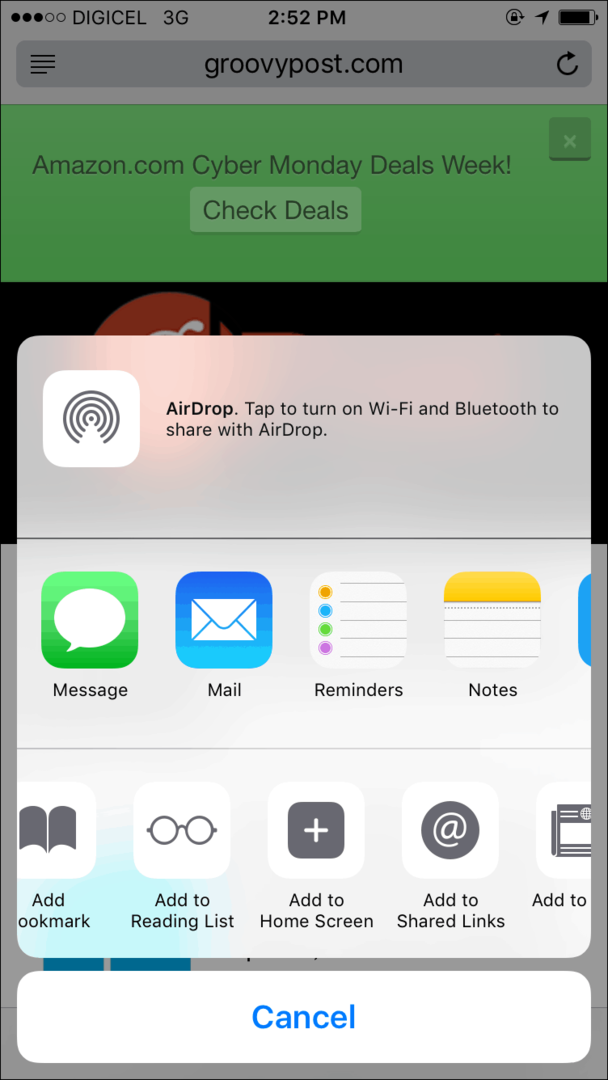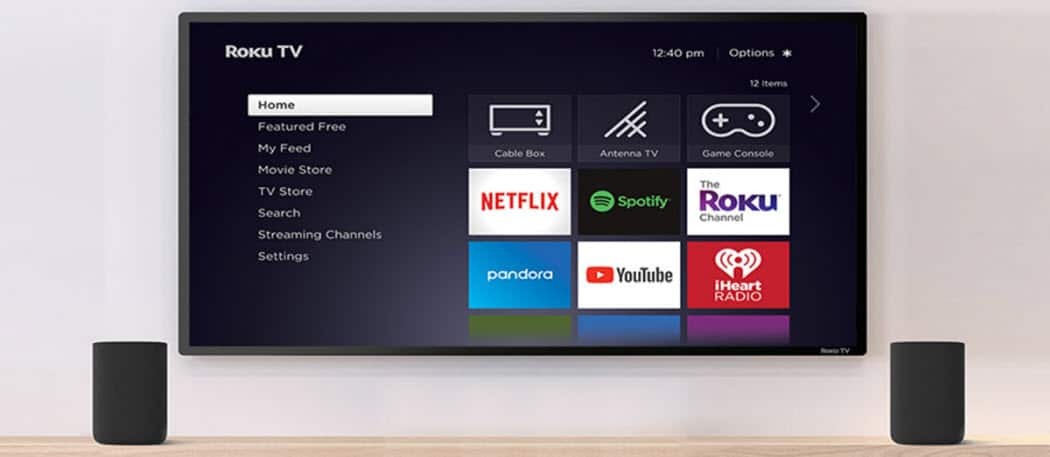Cómo arreglar la voz de Google Maps que no funciona
Google Mapas De Google Héroe / / July 12, 2023

Publicado
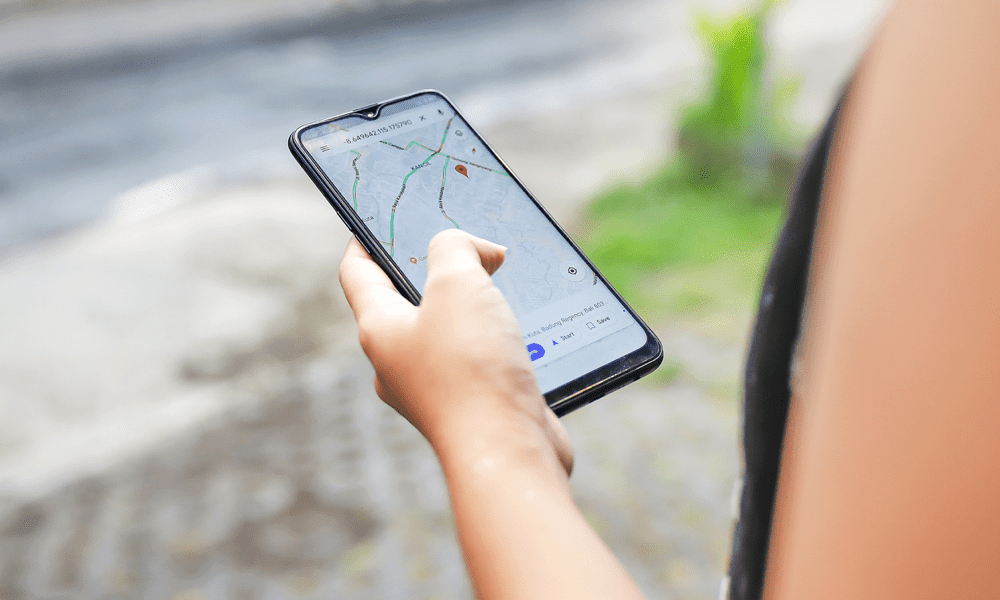
¿Google Maps ha dejado de decirte adónde ir? Si tiene problemas con la voz de Google Maps que no funciona, siga los pasos de esta guía.
¿Cómo pudimos orientarnos antes del teléfono inteligente? Ya sea que esté caminando por una ciudad nueva o tratando de conducir a un lugar en el que nunca ha estado antes, poder utiliza Google Maps para planificar tu viaje o darte instrucciones en vivo significa que nunca terminarás perdiéndote.
Las direcciones de voz en Google Maps también son muy útiles. Puede seguir sus instrucciones mientras conduce sin tener que apartar la vista de la carretera o hacer que se reproduzcan a través de sus auriculares mientras camina. Esto te ayudará a orientarte con el teléfono guardado de forma segura en el bolsillo.
Sin embargo, ¿qué pasa si Google Maps deja de hablarte? Aquí hay algunas cosas que puede probar si tiene problemas con la voz de Google Maps que no funciona.
Comprueba que Google Maps no esté silenciado
En la configuración de Google Maps, hay opciones para silenciar el sonido y la voz en la aplicación. Si la voz de Google Maps no funciona, es posible que la voz de Google Maps esté actualmente silenciada.
Deberá verificar su configuración para asegurarse de que la voz de Google Maps vuelva a funcionar.
Para reactivar el sonido y la voz de Google Maps:
- Abierto mapas de Google.
- Toca el icono de tu perfil en la esquina superior derecha.
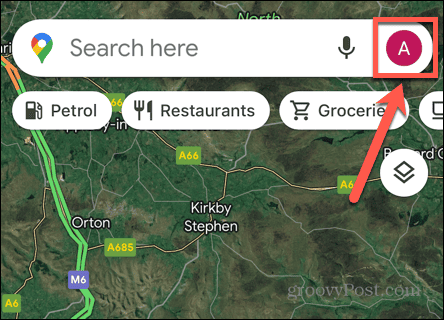
- Seleccionar Ajustes.
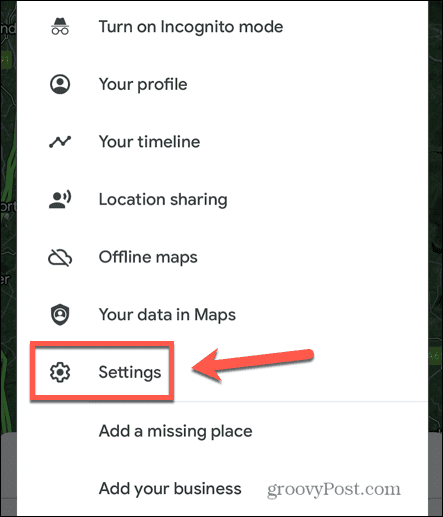
- Grifo Navegación.
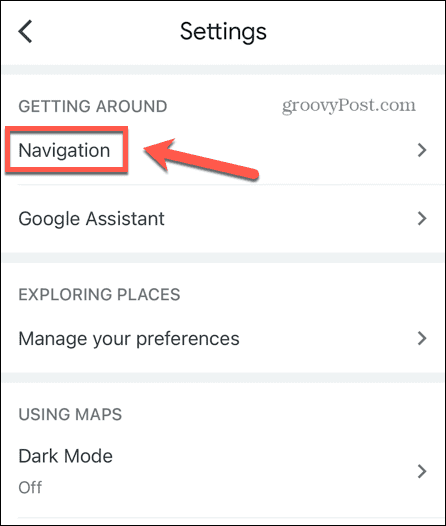
- Asegurarse de que Sonido y Voz se establece en no silenciado.
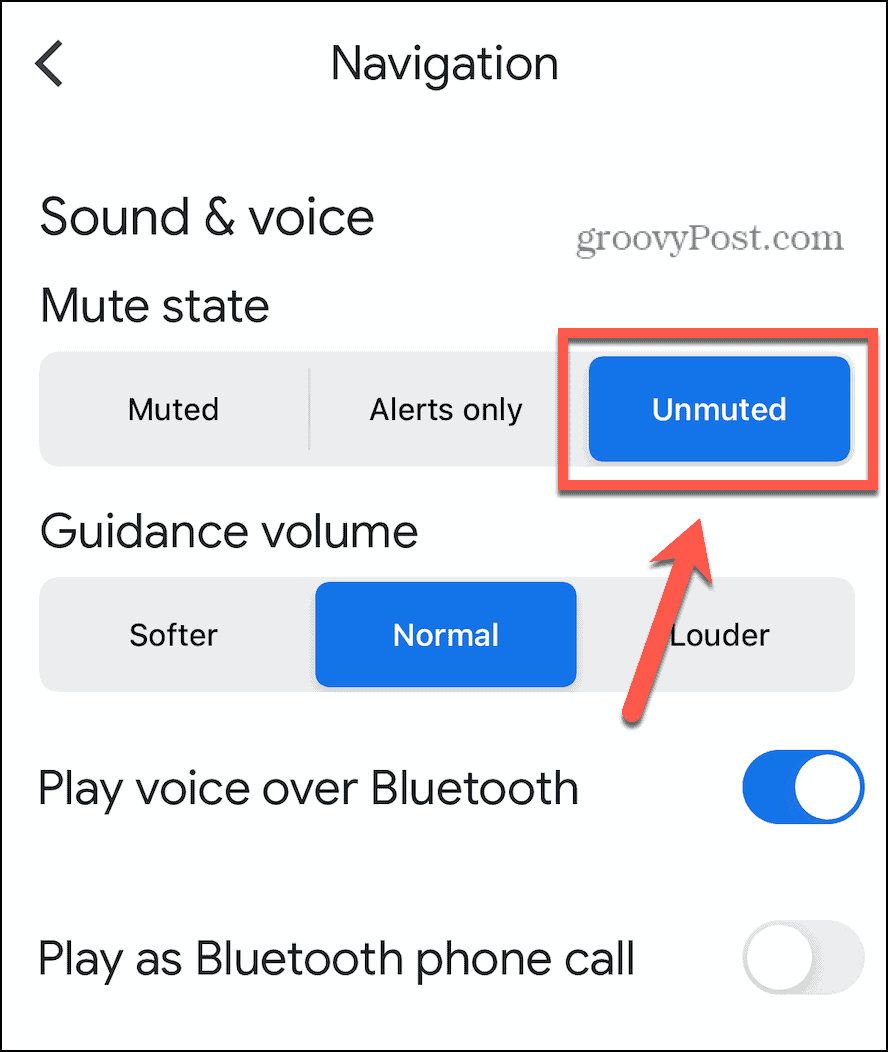
- Si selecciona Solo alertas, no escuchará instrucciones de voz, solo alertas como un cambio de ruta o cambios en las condiciones del tráfico.
- Con Apagado seleccionado, no escuchará ningún anuncio de voz.
- Vuelva a probar Google Maps para ver si la voz funciona correctamente.
Aumentar el volumen de guía
Si la voz de Google Maps no está silenciada, es posible que sea demasiado baja para que la escuche en sus circunstancias actuales. Puede intentar aumentar el volumen de orientación para ver si esto soluciona sus problemas.
Para aumentar el volumen de orientación en Google Maps:
- Abierto mapas de Google.
- Toca el icono de tu perfil.
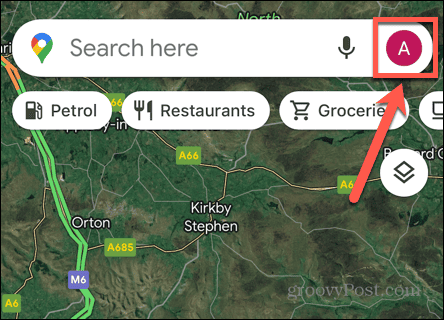
- Grifo Ajustes.
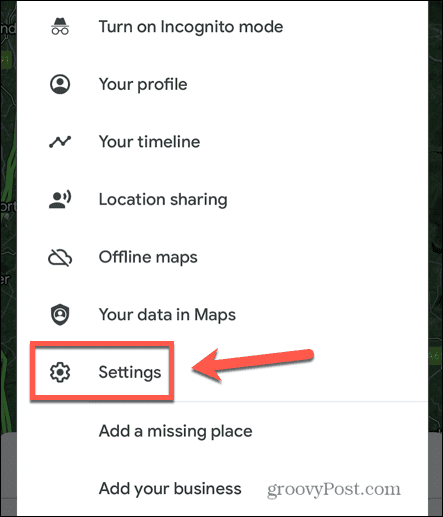
- Seleccionar Navegación.
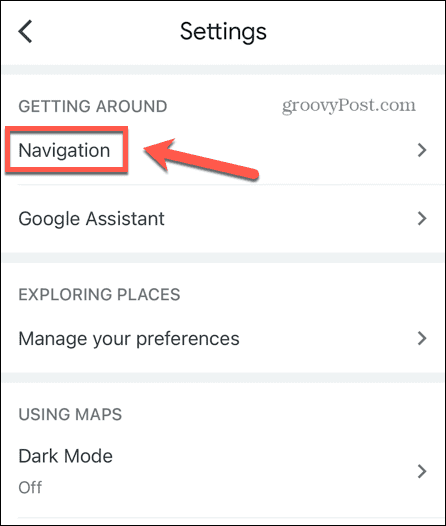
- Si Volumen de guía es más suave, intentar Normal.
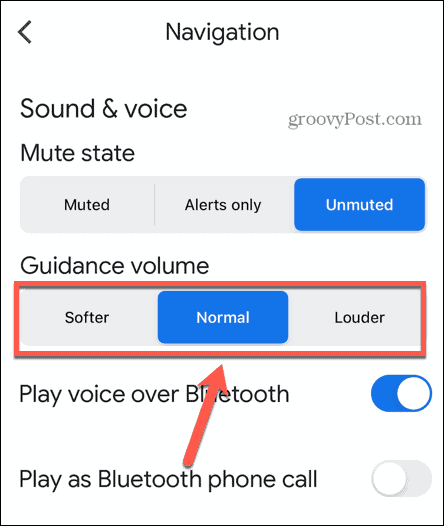
- Si Volumen de guía es Normal, intentar más fuerte.
- Vuelva a probar Google Maps y vea si puede escuchar los anuncios de voz.
Verifique su conexión de red
Los anuncios de voz de sus indicaciones en Google Maps no se generan en su teléfono; se descargan a través de Internet. Eso significa que si Ud. no tienes una buena conexión de red, es posible que las instrucciones de voz no se descarguen correctamente o que lo hagan muy lentamente.
Verifique su conexión a Internet haciendo una búsqueda en la web en un navegador en su dispositivo. Si los resultados de la búsqueda parecen correctos, entonces sabrá que tiene una conexión de red. Si no aparecen o son muy lentos, lo más probable es que el problema se deba a una conexión de red débil o a que no haya ninguna conexión. Intente conectarse a Wi-Fi si está usando datos móviles, o viceversa. Si está fuera del alcance de Wi-Fi, hay algunos trucos que puede probar para hacer que Google Maps funcione con datos móviles.
Asegúrese de que Bluetooth esté habilitado
Si está utilizando Google Maps en su automóvil, generalmente puede conectarse a los parlantes de su automóvil a través de Bluetooth. Cuando Bluetooth no está activado, su teléfono no puede comunicarse con los parlantes de su automóvil y no escuchará los comandos de voz de Google Maps en su automóvil. Si está utilizando altavoces Bluetooth, debe confirmar que Bluetooth está activado para su dispositivo.
Para activar Bluetooth en iOS:
- Deslice hacia abajo desde la esquina superior derecha de la pantalla para abrir Centro de control.
- Asegúrese de que el Bluetooth el símbolo está resaltado.
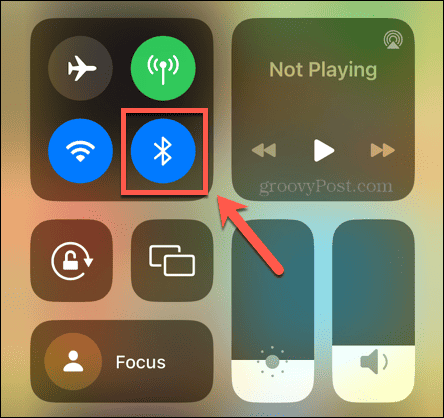
- Si no es así, tóquelo para activar Bluetooth.
Para activar Bluetooth en Android:
- Deslice hacia abajo desde la parte superior de la pantalla para abrir Ajustes rápidos.
- Asegúrese de que el Bluetooth el icono está resaltado.
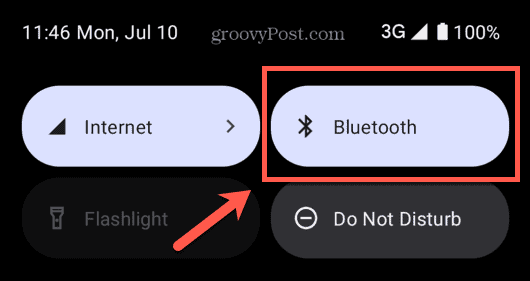
- Si no es así, toque el icono para activar Bluetooth.
Asegúrese de que Play Voice Over Bluetooth esté activado
Si Bluetooth en su dispositivo está activado, pero aún no escucha los anuncios de voz de Google Maps, es posible que la reproducción de Google Maps a través de Bluetooth esté deshabilitada. Volver a activar esta configuración puede solucionar sus problemas.
Para reproducir la voz de Google Maps por Bluetooth:
- Abierto mapas de Google.
- Toca el icono de tu perfil.
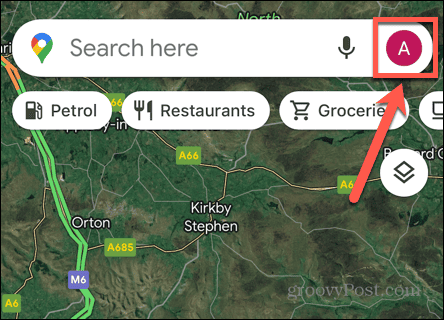
- Seleccionar Ajustes.
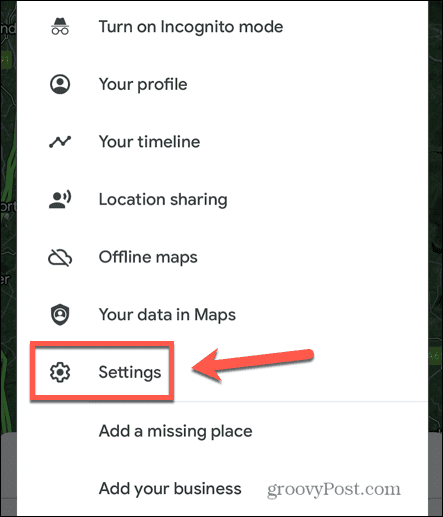
- Grifo Navegación.
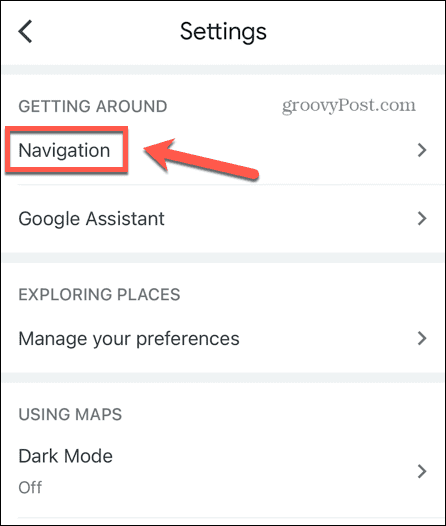
- Asegurarse de que Reproducir voz sobre Bluetooth Está encendido.
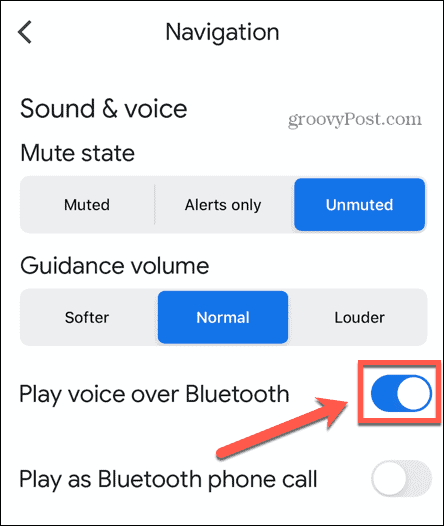
Reiniciar Google Maps
Los métodos para cerrar una aplicación en iPhone y cerrar una aplicación en Android son un poco diferentes. Una vez que haya cerrado la aplicación, abra Google Maps nuevamente y vea si los anuncios de voz funcionan como esperaba.
En Android, también puedes probar borrando el caché a ver si esto arregla las cosas.
Reinicie su dispositivo
Si reiniciar Google Maps no funciona, puede intentar reiniciar su dispositivo para ver si esto soluciona el problema. Apague su teléfono, espere unos segundos para asegurarse de que su teléfono haya terminado de apagarse por completo, luego reinícielo nuevamente.
Abrir mapas de Google y compruebe si los anuncios de voz funcionan como cabría esperar.
Actualizar mapas de Google
Otra posible causa del problema es si el mapas de Google la aplicación está desactualizada. Puede intentar actualizar la aplicación para ver si esto soluciona su problema.
Para actualizar la aplicación Google Maps:
- Abre el Tienda de aplicaciones de Apple o Tienda de juegos de Google.
- Busca el mapas de Google aplicación y abra la página de la aplicación.
- Si el botón en la página de la aplicación dice Actualizar, tóquelo para actualizar a la última versión de la aplicación.
- Una vez que se haya completado la actualización, intente usar Google Maps nuevamente para ver si los anuncios de voz funcionan una vez más.
- Si no ves el Actualizar , probablemente esté ejecutando la versión más reciente de la aplicación.
Eliminar Google Maps y reinstalar
Otra cosa que puede intentar si la voz de Google Maps no funciona es eliminar completamente la aplicación y luego volver a instalarla. Si los datos de la aplicación Google Maps se corrompen, una nueva instalación puede arreglar las cosas.
Para eliminar Google Maps en iOS:
- Toca y mantén presionado el mapas de Google icono de la aplicación
- Grifo Eliminar aplicaciones.
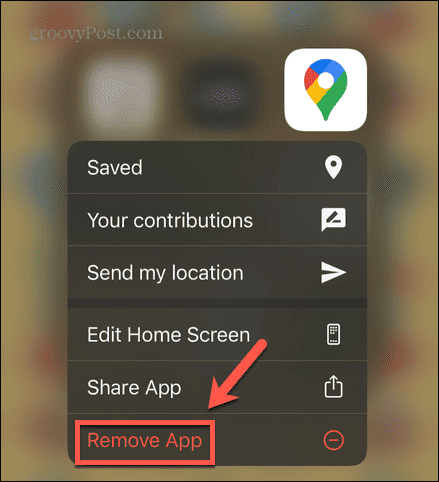
- Seleccionar Eliminar aplicación.
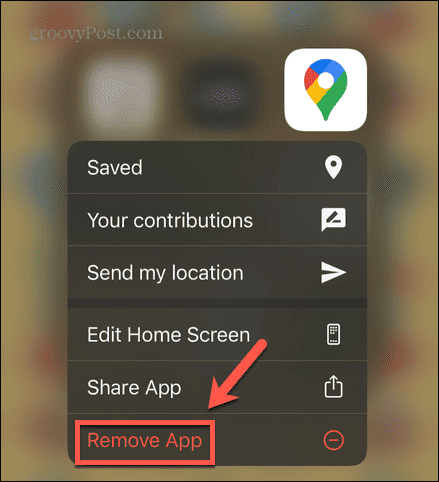
- Una vez que se complete el proceso, abra el Tienda de aplicaciones de Apple y busca mapas de Google.
- Instala la aplicación y vuelve a probar la voz de Google Maps.
Para eliminar Google Maps en Android:
- Abre el Tienda de juegos de Google.
- Toca tu Icono de perfil.
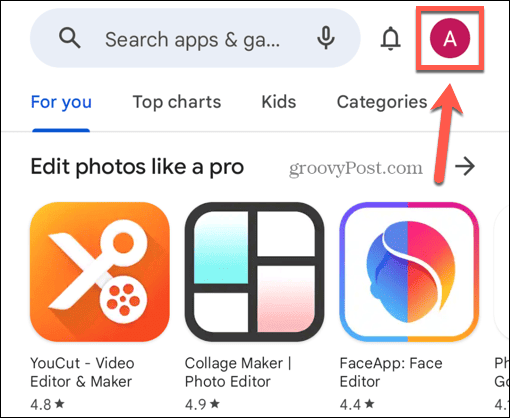
- Seleccionar Administrar aplicaciones y dispositivos.
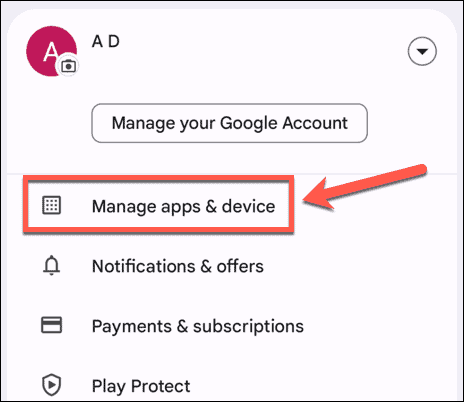
- Controlar mapas de Google y haga clic en el Basura icono.
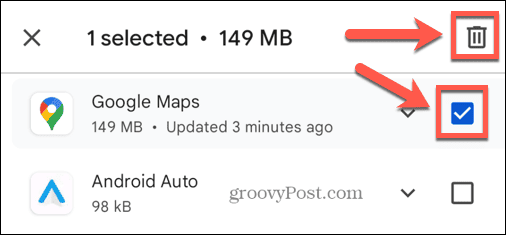
- Confirme que desea desinstalar la aplicación Google Maps.
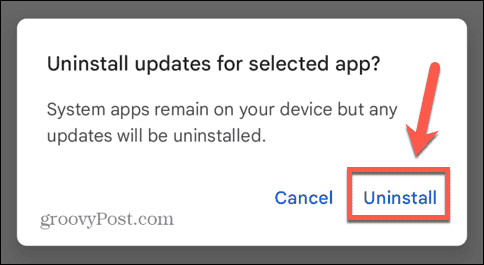
- Cuando finalice el proceso de eliminación, búsquelo en Google Play Store y vuelva a instalarlo.
- Vuelva a probar Google Maps para ver si la voz vuelve a funcionar.
Consejos y trucos de Google Maps
Con suerte, uno de los métodos te ha ayudado a arreglar la voz de Google Maps que no funciona. Si encuentra otros métodos útiles, háganoslo saber en los comentarios a continuación.
Hay algunos consejos y trucos útiles que vale la pena conocer y que pueden ayudarlo a mejorar su experiencia con Google Maps. Puedes aprender a habilitar o deshabilitar el tráfico en vivo en Google Maps, o cómo asegurarse de que sus rutas siempre evitar las carreteras de peaje. Y si prefiere que su hogar no sea visible para nadie en el mundo con un teléfono inteligente, puede aprender cómo difuminar tu casa en Google Maps.